Heutzutage wird die Kommunikation immer mehr über E-Mails ausgetragen und deswegen ist besonders der Bereich „E-Mail Organisation“ ein wichtiger Punkt.
Oftmals ist es doch so, dass wir vor lauter E-Mail Flut den Überblick über unsere E-Mails verlieren. Sicherlich ist es hier von Vorteil, wenn Ihr ein E-Mail Client wie Outlook einsetzt, trotzdem nimmt Euch das Programm nicht komplett die Organisation Eurer E-Mails ab. Damit die einzelnen zusammenhängenden E-Mails auch schnell wiedergefunden werden können, werden sie oftmals in sogenannten Outlook Ordnerstrukturen abgelegt. Sich selber eine Ordnerstruktur im Outlook anzulegen ist relativ einfach und trägt schon sehr zur Übersicht bei.
Trotzdem ist oftmals das große Problem, dass natürlich von Euch verschickte E-Mails immer im Ordner
Gesendete Objekte
landen und nicht in dem eigentlichen Ordner, in den sie gehören würden. Dies ist wieder nur über manuelle Tätigkeit möglich, indem Ihr die gesendete E-Mail per Drag&Drop in den gewünschten Unterordner Eures Outlooks zieht.

Empfangene und Gesendete E-Mails im gleichen Ordner ablegen
Und genau hierfür bietet Microsoft eine Outlook Option an, die Ihr nur aktivieren müsst. Damit werden Eure Antworten auf E-Mails automatisch im gleichen Ordner abgelegt, wie die zuvor empfangene E-Mail. Die gesendete E-Mail wird dann auch nicht mehr im Ordner „Gesendete Objekte“ abgelegt und Ihr habt somit Eure gesamte Korrespondenz in einem Ordner zusammengefasst.
Ihr findet die entsprechende Outlook Option unter
Datei / Optionen
und danach in der linken Spalte unter
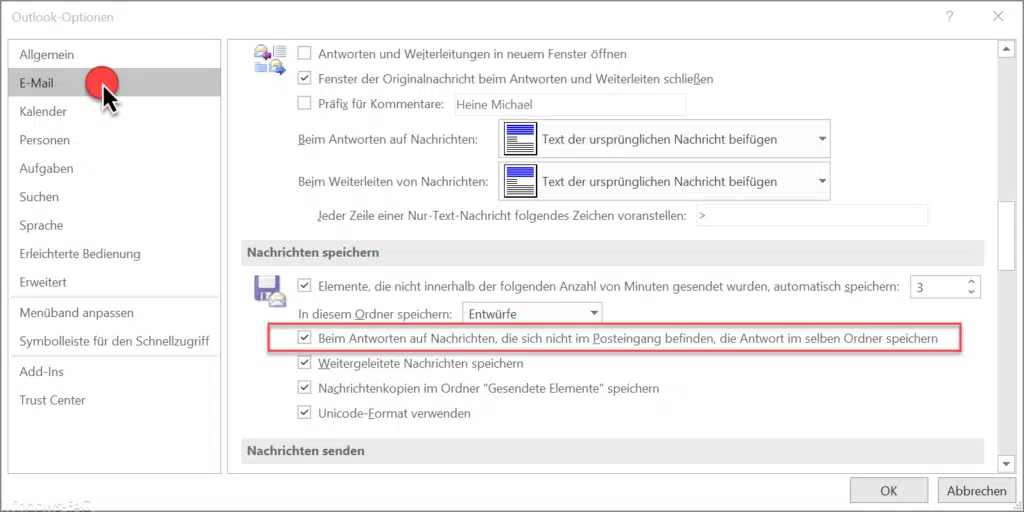
Anschließend müsst Ihr ein wenig nach unten scrollen und findet die gewünschte Option im Bereich „Nachrichten speichern„. Die genaue Bezeichnung der Option lautet.
Beim Antworten auf Nachrichten, die sich nicht im Posteingang befinden, die Antwort im selben Ordner speichern.
Diese Option ist standardmäßig nicht aktiviert. Die Aktivierung der Option erfolgt sofort und ohne Neustart vom Outlook.

Wenn Ihr nun auf eine E-Mail, die sich in einem Unterordner befindet, eine Antwort verschickt, wird die versendete E-Mail ebenfalls automatisch in dem Unterordner abgelegt.
Wir haben die in der obigen Abbildung entsprechend gekennzeichnet. Somit seid Ihr hiermit in der Lage, Eure E-Mails noch besser zu organisieren und abzulegen. Eine Einschränkung gibt es allerdings, denn im Order „Posteingang“ selber funktioniert diese Option nicht. Es klappt nur aus den Unterordnern, die Ihr Euch unterhalb des Posteinganges selber anlegt.
Viele weitere wertvolle Outlook Hilfen findet Ihr auch hier.
– Outlook.com, Hotmail, Live oder MSN E-Mail Account mit Outlook bearbeiten
– Outlook.com, Live.com, Hotmail oder MSN E-Mail Account in die Windows 10 Mail App integrieren
– Outlook im abgesicherten Modus starten
– Gelöschte E-Mails automatisch als gelesen markieren um Outlook
– Outlook – Jeden Satz mit einem Großbuchstaben beginnen
– AutoKorrektur im Outlook – Automatische Umsetzung von Zeichen in Wörter oder Sätze
– Suchoptionen bei Microsoft Outlook festlegen
– Wochennummern (Kalenderwoche) im Outlook Kalender anzeigen
– Lesebestätigung bei Outlook anfordern
– Im Outlook den Text der ursprünglichen Nachricht beifügen, einrücken oder als Anlage anhängen
– Bcc und das „Von“ Feld im Outlook E-Mailfenster immer einblenden
– Nachrichtenvorschau im Outlook einrichten
– Outlook Erinnerungen – Optionen und Einrichtung
– AutoArchivierung im Outlook aktivieren
– E-Mail Empfänger im Outlook auch mit Komma trennen
– Outlook Datendatei .PST mit Kennwort schützen
– Bilder verkleinern beim Versenden von E-Mails im Outlook
– Outlook Lesebereich deaktivieren bzw. rechts oder unten im Outlook anzeigen lassen
– Ton (Sound) wiedergeben beim Eingang neuer E-Mails im Outlook
– E-Mail Signatur im Outlook anlegen

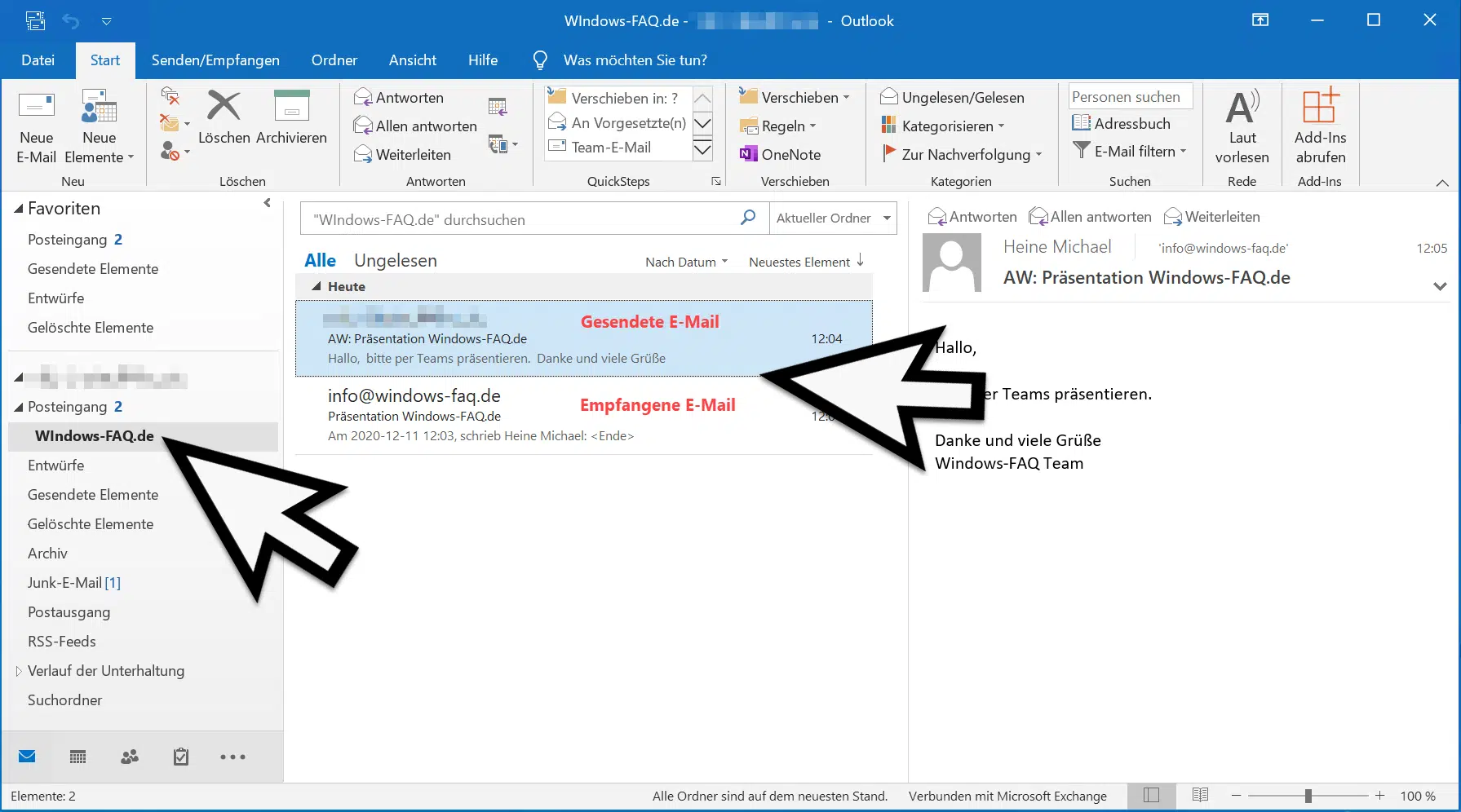





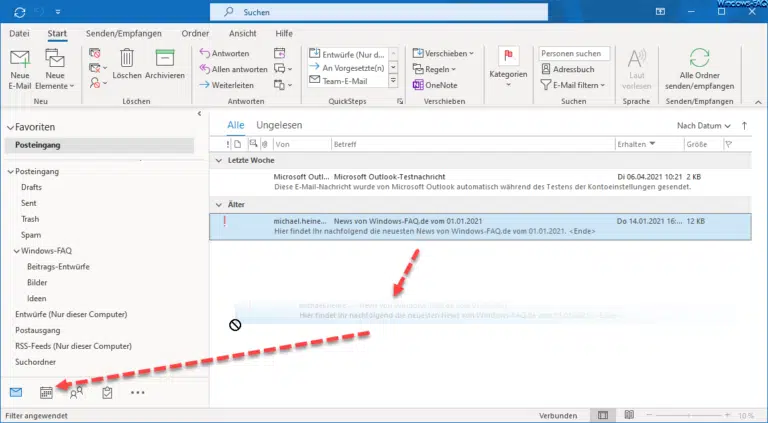


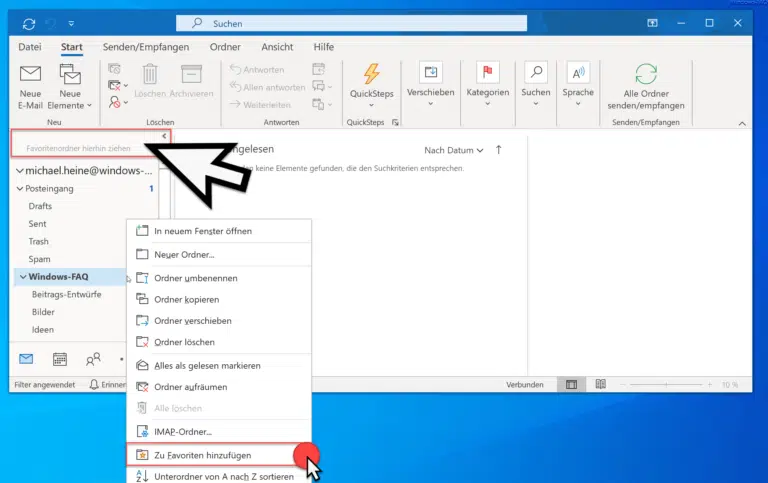





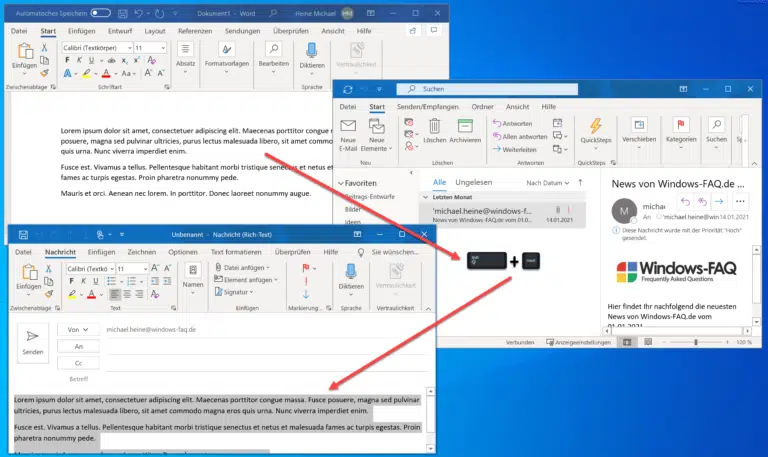









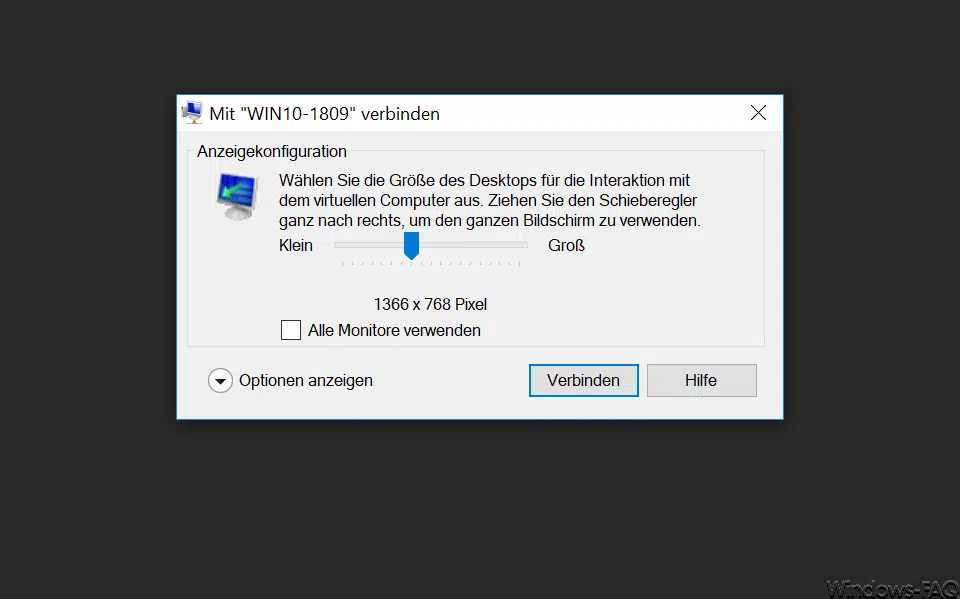
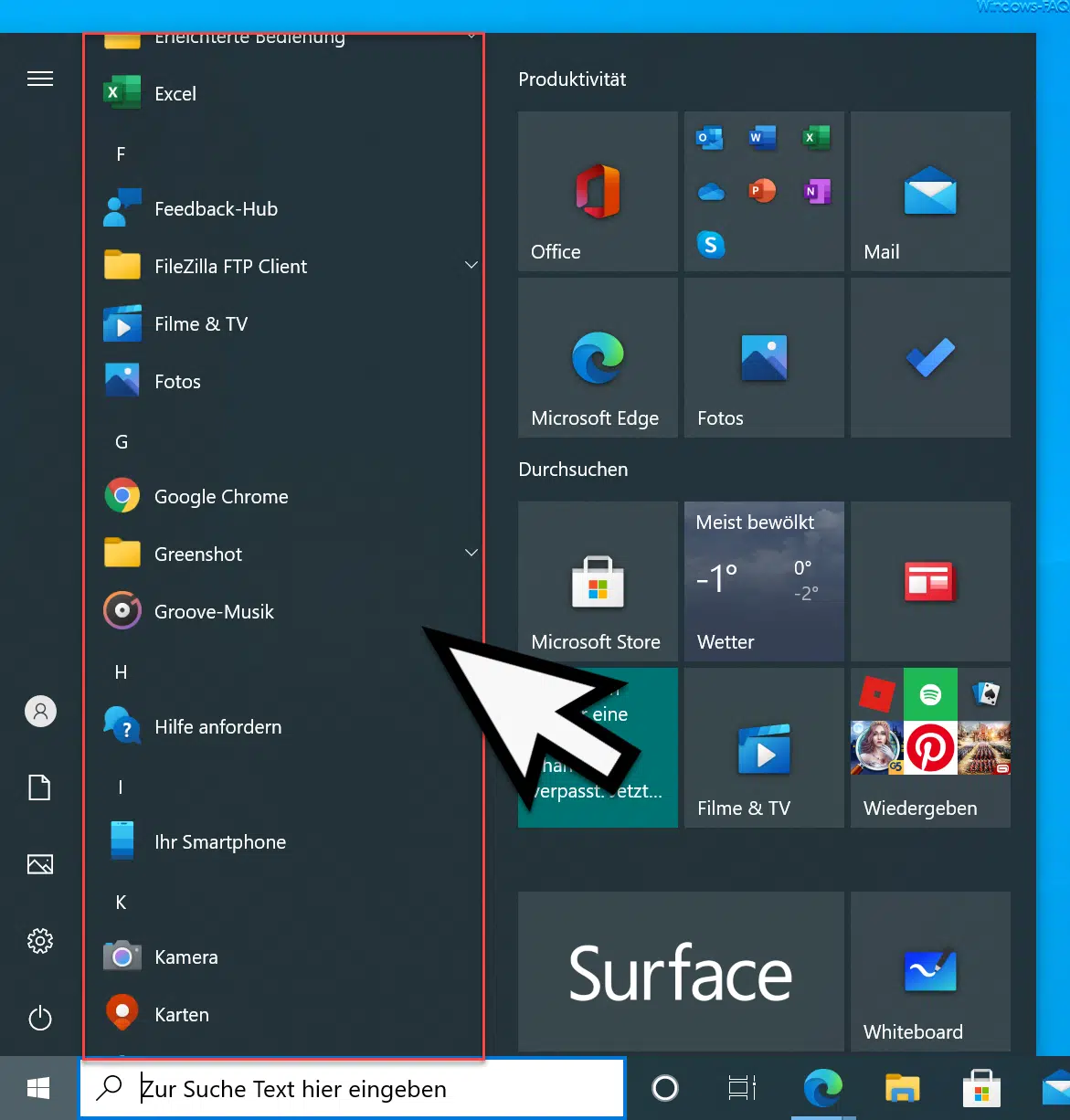






Eine Frage: wenn ich eine gesendete Email in einen Unterordner ziehe, weil ich sie zB einem Projekt zuordnen will, dann habe ich in der Schnellübersicht meinen Namen (Absender) stehen und nicht den Empfänger. Kann ich das ändern? Ich muss sonst immer das Email öffnen, um zu sehen, worum es ging. Danke für eine Rückmeldung. LG, Doris B.
Wenn Du mir der rechten Maustaste in die Überschriftenleiste klickst kann Du weitere Felder auswählen, u.a. auch den Empfänger. VG Michael
Mein Anliegen war, empfangene und gesendete Mails im gleichen Ordner unterzubringen.
Im Laufe der Zeit wurde das immer unübersichtlicher.
Die hier angebotene Einstellung auf dieser Seite, wurde zur großen Hilfe, recht herzlichen Dank.
Hallo Johann,
wir freuen uns, wenn wir helfen konnten.
Viele Grüße
Michael